Fellow APP Meeting 簡介
Fellow APP 是一款先進的會議管理工具,旨在提升團隊合作和生產力。它無縫整合了流行的日曆平台,如 Google Meet、Microsoft Teams 和 Zoom,為用戶提供了一個中央樞紐,用於組織議程、記錄筆記和追蹤行動項目。
該應用的核心功能包括實時協作會議筆記、AI 驅動的錄音和智能摘要,這些功能可以在討論中捕捉關鍵見解,讓參與者專注於對話而不錯過重點。Fellow 還通過在會議筆記中直接分配行動項目來促進責任感,確保任務得到追蹤和完成。
憑借其用戶友好的界面,Fellow APP 適用於各種會議形式,包括一對一會議、團隊會議和跨職能合作。通過從準備到後續的會議流程簡化,Fellow 賦能團隊更高效地工作,最終實現更好的成果和增強的溝通。無論您是獨資企業者還是在大型組織中工作,Fellow 都提供了必要的工具,讓每次會議更加高效。
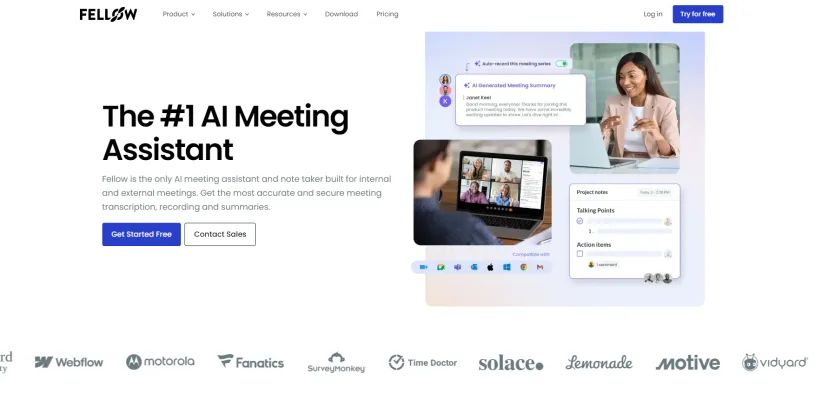
Fellow 是一個全方位的 AI 會議管理平台,通過 AI 錄音、協作議程、行動項跟蹤和 36 種語言的會議分析等功能,幫助團隊更有效地運行會議。
訪問網站
Fellow APP Meeting 的使用場景
Fellow.app 是各種會議場景中的無價工具,優化了團隊和組織的生產力和合作。以下是一些顯著的使用場景:
- 一對一會議:Fellow 通過允許雙方協作創建議程、追蹤行動項目和提供實時反饋,增強了一對一會議的效果。平台的 AI Copilot 提出討論點,確保覆蓋關鍵話題,並通過分配任務促進責任感。
- 團隊會議:使用 Fellow,團隊可以通過利用特定會議類型的 AI 生成議程和模板來簡化會議。平台自動化筆記記錄和行動項目分配,使參與者能夠專注於討論而非行政任務,從而使會議更加吸引人和高效。
- 跨職能會議:Fellow 通過集中筆記、決定和行動項目,促進跨職能會議的無縫合作。與流行的項目管理和溝通工具的整合確保了各部門團隊的對齊和責任感。
- 遠程會議:對於遠程團隊,Fellow 提供了一個全面的解決方案,以維持參與度和生產力。該應用整合了如 Zoom 和 Google Meet 之類的視頻會議工具,提供實時錄音和摘要,幫助參與者保持聯繫和知情。
- 項目檢查:Fellow 通過允許團隊追蹤進度、更新狀態和討論障礙,幫助進行有效的項目檢查。平台的分析提供了會議生產力的見解,幫助團隊不斷改進其流程。
通過利用 Fellow.app,組織可以轉變其會議文化,實現增強的合作、責任感和整體效率。
如何訪問 Fellow APP Meeting
訪問 Fellow 應用中的會議是一個簡單的過程。請按照以下步驟開始:
- 註冊或登錄:訪問 Fellow.app 並點擊“免費開始”或“登錄”按鈕。新用戶應完成註冊過程,而現有用戶只需使用憑證登錄。
- 同步日曆:登錄後,按照提示將 Fellow 與您的日曆(Google 日曆、MS Teams、Zoom 等)整合。此同步允許 Fellow 自動拉取您預定的會議。
- 導航到會議部分:在左側導航面板中,點擊“會議”部分,查看顯示所有即將到來的會議及其相關筆記和議程的日曆。
- 選擇會議:點擊日曆中的任何預定會議,打開會議詳細信息,包括議程、筆記和行動項目。
- 參加會議:使用 Fellow 中的集成功能進行筆記、分配行動項目和與其他參與者協作。對於虛擬會議,請確保在使用 Fellow 的同時打開相關的視頻會議工具,以實現無縫體驗。
如何使用 Fellow APP Meeting
要有效利用 Fellow APP Meeting,請遵循以下步驟:
- 設置您的帳戶:在 Fellow 應用網站上註冊,選擇免費試用或付費計劃以訪問所有功能。
- 整合日曆:將 Fellow 連接到您偏好的日曆,以實現無縫議程創建和管理。
- 創建會議議程:使用“會議”部分創建議程並添加團隊成員可以事先貢獻的討論點。
- 進行協作筆記:在會議期間,使用實時協作筆記功能記錄關鍵討論、決定和行動項目。
- 分配行動項目:定義並分配任務給團隊成員,編制一個責任和跟進的主待辦事項列表。
- 查閱歷史筆記:訪問歷史筆記,查閱之前的討論和追蹤進行中的任務。
- 分享會議摘要:使用分享選項通過電子郵件、Slack 或 MS Teams 分配會議筆記和行動項目。
如何在 Fellow APP Meeting 上創建帳戶
創建帳戶非常簡單:
- 訪問 fellow.app。
- 點擊首頁上的“免費開始”。
- 輸入您的電子郵件地址。
- 設置一個強密碼。
- 接受條款和條件。
- 點擊“註冊”並驗證您的電子郵件。
- 根據提示完成您的個人資料。
Fellow APP Meeting 的使用技巧
為了最大化您在 Fellow APP 上的體驗:
- 利用協作議程:邀請團隊成員在會議前貢獻議程。
- 利用行動項目:明確分配並與項目管理工具同步任務。
- 整合日曆和視頻工具:使用 Fellow 的整合功能,實現會議和筆記記錄之間的無縫過渡。
- 促進實時協作:鼓勵團隊成員在會議中更新筆記。
- 查閱歷史筆記:使用 Fellow 的歷史筆記系列來追蹤進度。
通過實施這些策略,您可以簡化會議並顯著提高整體生產力,使用 Fellow APP Meeting。




